windows11使用ps2022闪退 Win11中PS2022闪退解决方案
更新时间:2024-03-10 17:08:35作者:jiang
近期许多使用Windows 11操作系统的用户反馈称,在使用PS2022时遇到了闪退的问题,这给他们的工作和创作带来了困扰,幸运的是针对这一问题,我们已经找到了解决方案。在本文中我们将会探讨如何解决Windows 11中PS2022闪退问题,帮助用户顺利进行后续的设计和编辑工作。无论您是一名设计师、摄影师还是其他与PS2022相关的用户,相信本文将对您有所帮助。让我们一起来了解这些解决方案吧!
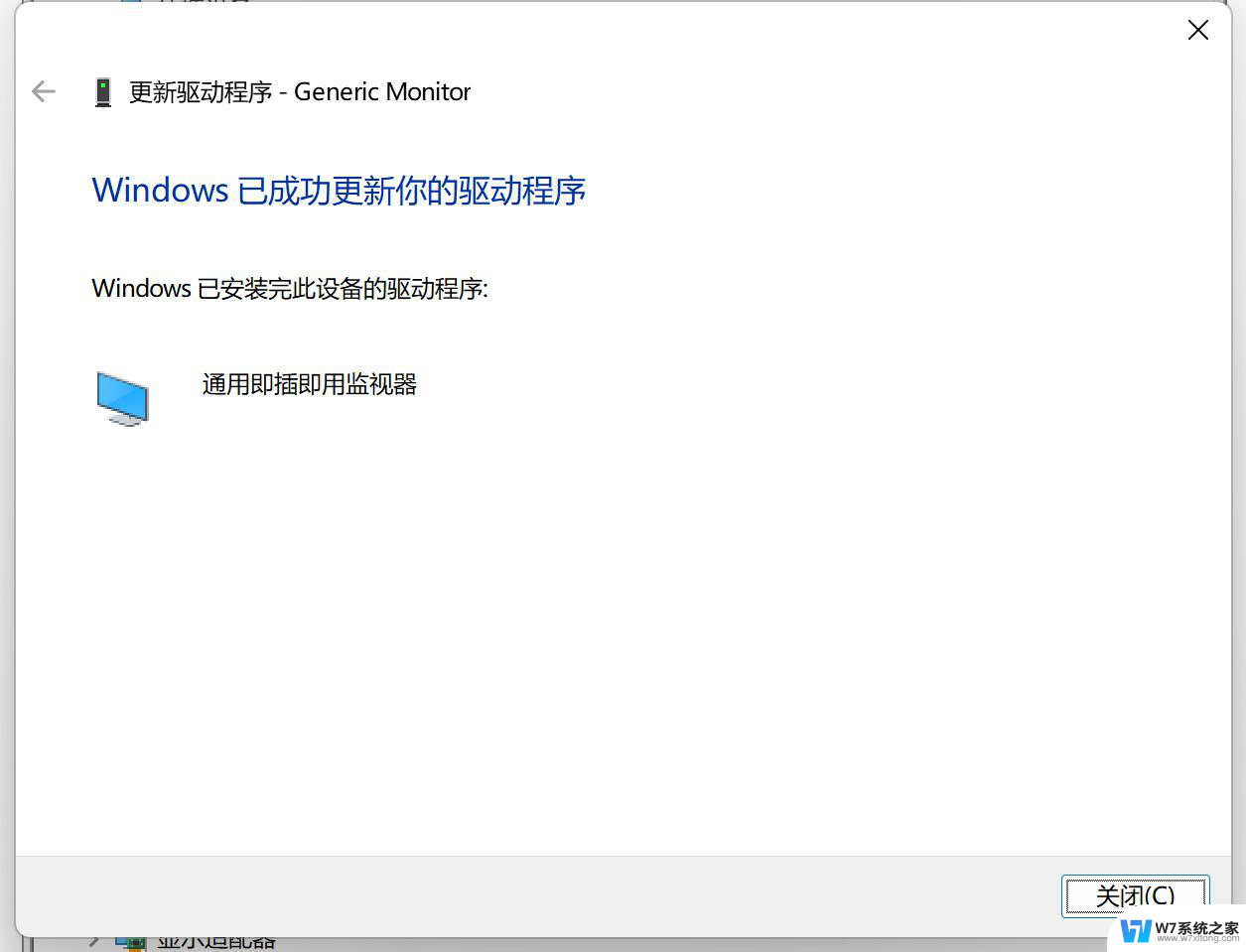
Win11安装PS2022闪退解决方法
一、打开文件时闪退
1、打开文件夹:C:\Users\Administrator\AppData\Roaming\Adobe\Adobe Photoshop 2022\Adobe Photoshop 2022 Settings
2、找到并编辑:PSUserConfig.txt,没有的话自己建一个
3、加入代码
EnableDocumentGroup 0
UXPLearnAndSearch 0
二、保存文件时闪退
1、打开ps,在最上方找到编辑-首选项-性能
2、暂存盘,除了c盘其余全选
3、文件处理,取消后台存储选项
以上就是Windows 11使用PS2022闪退的全部内容,如果有不懂的用户,可以根据小编提供的方法来操作,希望能够帮助到大家。
windows11使用ps2022闪退 Win11中PS2022闪退解决方案相关教程
-
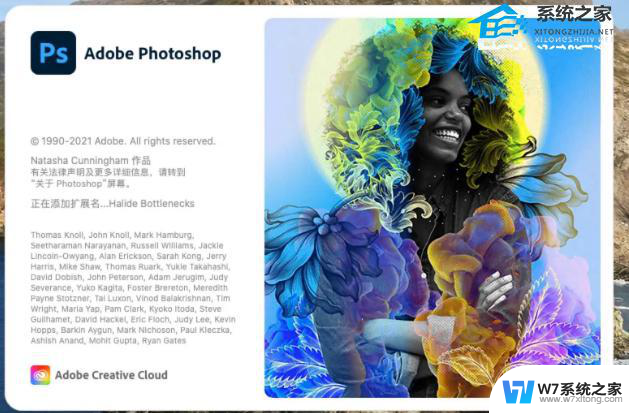 win11打开ps21版本闪退 Win11 PS2022闪退解决方法
win11打开ps21版本闪退 Win11 PS2022闪退解决方法2024-03-22
-
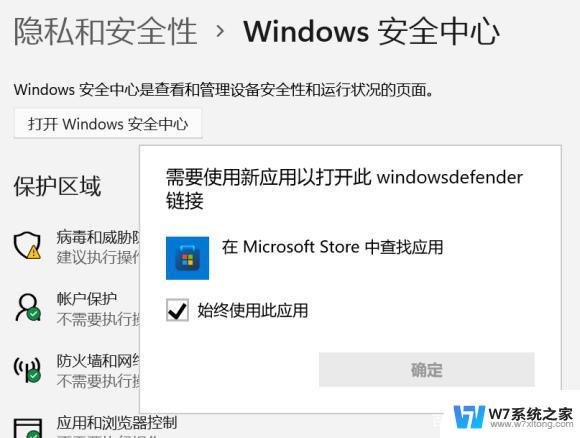 win11电脑打开安全中心闪退 Windows安全中心闪退怎么解决
win11电脑打开安全中心闪退 Windows安全中心闪退怎么解决2024-03-01
-
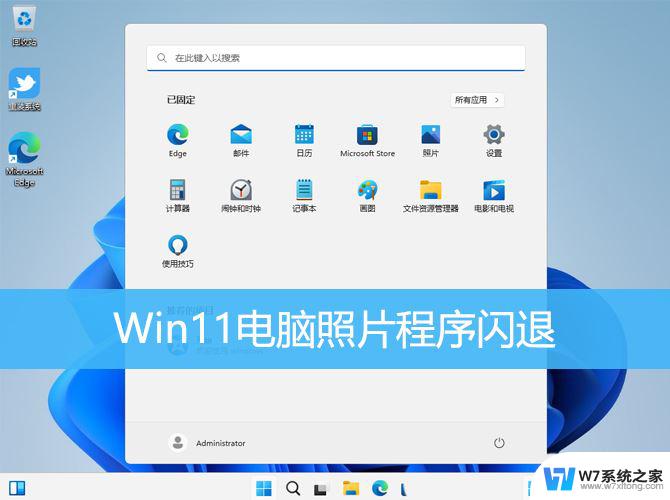 win11打开存储就闪退怎么解决 Win11照片程序闪退解决技巧
win11打开存储就闪退怎么解决 Win11照片程序闪退解决技巧2025-01-03
-
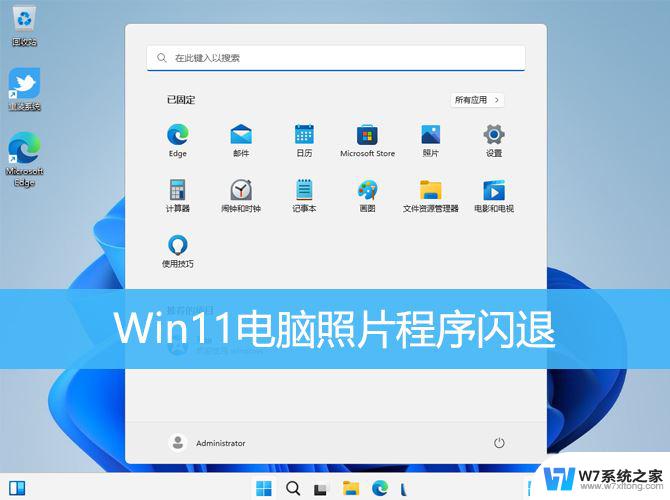 win11保存闪退怎么办 Win11照片程序闪退怎么解决
win11保存闪退怎么办 Win11照片程序闪退怎么解决2024-12-19
- win11玩战地5闪退 Win11玩地平线5闪退怎么解决
- win11玩辐射4闪退 win11系统游戏闪退怎么解决
- win11 edge闪退 Edge浏览器闪退问题解决教程
- win11电脑夜间模式没反应 Win11夜间模式失效闪退解决方案
- win11windowshello闪退 windows hello闪退修复方法
- win11系统office2021闪退 wps闪退怎么办
- win11怎么把开始为何在左边 Win11开始菜单怎么调整到左边
- 手机投屏win11笔记本电脑怎么设置 手机电脑投屏连接教程
- win11比win10大多少g Win11系统相比Win10占用内存少吗
- windows11wlan不见了 Win11电脑wifi连接图标消失了怎么办
- win11任务栏怎么永不合并 win11任务栏怎么调整不合并
- win11如何修改鼠标光标 word光标设置方法
win11系统教程推荐
- 1 电脑麦克风怎么打开win11 Win11麦克风权限开启方法
- 2 win11如何设置文件后缀 win11文件后缀修改方法
- 3 指纹录入失败 win11 荣耀50指纹录入失败怎么办
- 4 win11防火墙拦截 Win11 24H2版内存隔离功能如何开启
- 5 如何关闭win11的防火墙和杀毒软件 win11如何关闭防火墙和杀毒软件
- 6 win11显示 任务栏右边 Win11任务栏靠右对齐的方法
- 7 win11不显示视频预览图 Win11 24H2升级后图片无法打开怎么办
- 8 win11禁止系统隔离危险文件 Win11 24H2版内存隔离功能开启步骤
- 9 win11右键怎么设置多几个选项 Win11右键菜单默认显示更多选项怎么自定义设置
- 10 win11电脑设置共享 Win11文件夹共享设置教程